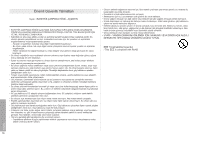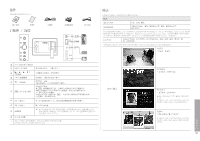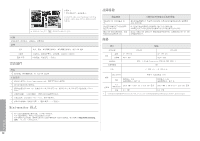Samsung SPF-107H Jun 23, 2009 ( ) - Page 60
元件, 背面概觀 / 連接, 使用 - 10 '
 |
UPC - 729507808505
View all Samsung SPF-107H manuals
Add to My Manuals
Save this manual to your list of manuals |
Page 60 highlights
元件 使用手冊 保固 電源線 USB 纜線 7 1 8 2 3 9 4 5 6 10 MENU 2 slideshow slideshow Single、Photo & Clock 等) USB 上行 將 USB USB 下行 用於 USB 電源插座 USB USB USB USB DC 5V SPF-87H SD slideshow mode 使用 Menu Photo Open, Copy, Delete Start Slideshow, Copy, Copy All Files, Delete, Delete All Files, Set as Background frame memory Settings]-[Options]-[Frame Memory Copy Resized」,則 [EXIF(exchangeable image file format Settings]-[Options]-[Frame Memory Copy]-「Original Size」。 Slide Show Stop Slideshow, Slideshow Mode, Slide Show Settings, Brightness, Rotate, Zoom, Aspect Ratio, Delete, Set as Background 4,000 4,000 Single Slideshow Mode Photo & Clock Photo & Calendar Transition(Slideshow Settings)、Zoom、Aspect Ratio和 Set as Background]。 Multiview 1 Transition(Slideshow Settings)、Rotate、Zoom、Aspect Ratio、Delete和 Set as Background]。 繁體中文 60